設定・トラブル
OCN IPoEインターネット接続機能の提供希望を申し込む|OCN マイページでのお手続き
[IPoEの提供状況]が[未提供]となっている場合に、OCN マイページから利用申し込みを行う方法をご案内します。
- STEP
- 1/11
https://www.ocn.ne.jp/ にアクセスし、OCNのトップページを表示します。
[マイページ]をクリックします。
- STEP
- 2/11
[OCN マイページ]が表示されます。
[dアカウントログイン]または[OCN IDでログイン]からログインします。すでにログインしている場合は、次のSTEPへお進みください。
- STEP
- 3/11
ログイン後、[お客さま番号]や[契約中のサービス]などの情報が表示されます。
[契約中のサービス]欄の[もっと見る]をクリックします。
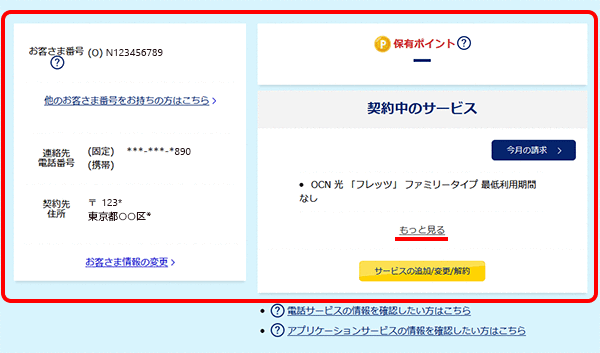

スマートフォンからご利用の場合
[もっと見る]をタップします。
※次のSTEPからは、PC版と同じ画面が表示されます。
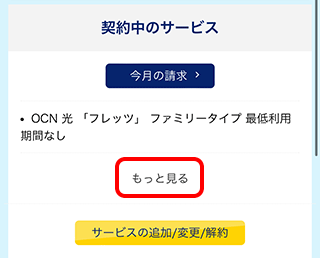
- STEP
- 4/11
[連絡先・通知方法の選択]画面が表示されます。
[連絡先電話番号]から認証番号の通知を受ける電話番号を選択します。[通知方法]を選択し[送信]をクリックします。
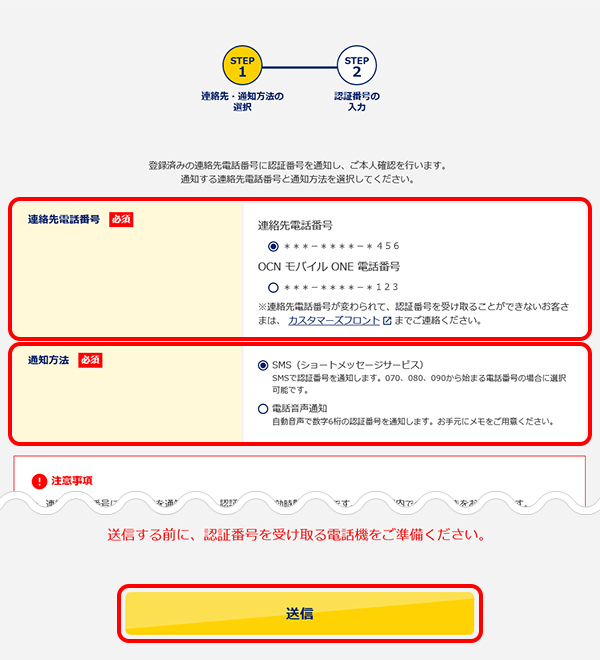

登録した[連絡先電話番号]が現在利用できない場合
登録した[連絡先電話番号]が利用できず、認証番号を受け取ることができない場合は、カスタマーズフロントにお問い合わせください。
※[連絡先電話番号]を変更したい場合は、連絡先電話番号の変更方法を参照し、お手続きください。
- STEP
- 5/11
SMSまたは自動音声によりお知らせする6桁の認証番号を確認し、30分以内に次のSTEPに進んでください。

SMSで認証番号が届かない場合
SMSを選びましたが、認証番号が届きません。をご参照ください。
※ 連絡先に登録していない「不明な差出人」からのメッセージを振り分けている場合は、振り分け先のタブやフォルダもご確認ください。
- STEP
- 6/11
[認証番号の入力]画面が表示されます。
選択した連絡方法で通知される[認証番号]を入力し、[認証する]をクリックします。
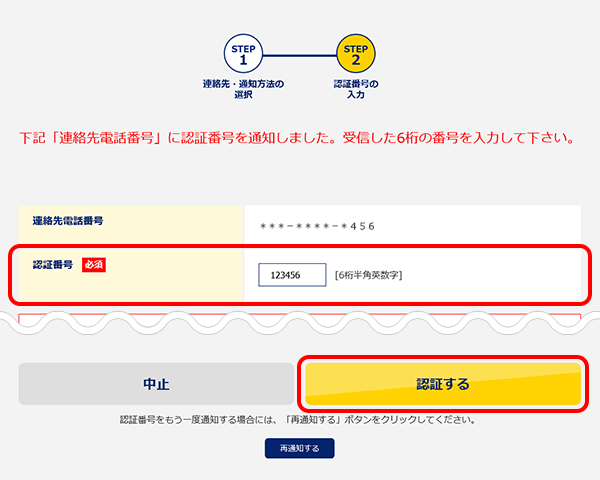
- STEP
- 7/11
[契約中のサービス]画面が表示されます。
[IPoEの提供状況]欄の[IPoE]に[未提供]と表示されていることを確認します。
[IPoE提供ご希望のかたは、こちら~]の[こちら]をクリックします。
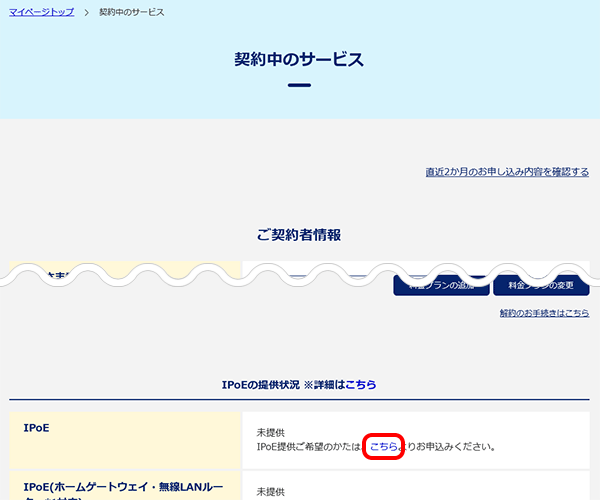

[IPoE提供ご希望のかたは、こちら~]が表示されていない場合
OCN 光 「フレッツ」をご契約の方のみお申し込みが可能です。
その他のご契約でログインしている場合は表示されません。ご契約プランに応じ、以下をご確認ください。
「OCN インターネット 10ギガ プラン」をご契約の場合
インターネットをご利用いただくにあたり、[IPoE]欄に[提供中]と表示されている必要があります。ご不便をおかけいたしますが、[未提供]が[提供中]に変わるまで今しばらくお待ちください。
「OCN インターネット 10ギガ 以外のプラン」でインターネットをご契約の場合
[IPoE]欄が[未提供]であっても、インターネットのご利用は可能です。以下のリンクを参照し、インターネット接続設定をお試しください。
[IPoE]に[提供中]や[提供準備中]と表示されている場合
提供希望の申し込みは不要です。
詳しいご利用の流れは、以下のリンクをご参照ください。
[IPoE]に[申込エラー]と表示されている場合
申し込み時に不備やエラーがあった可能性があります。
表示されている内容をご確認ください。
- STEP
- 8/11
[IPoEの提供 を希望する]画面が表示されます。
[IPoE]に[希望する]と表示されていることを確認します。
[CAF][COP]の入力欄が表示されている場合は、以下の表を参照し、いずれかの欄に入力します。
※[CAF][COP]の入力欄が表示されていない場合は、次のSTEPに進みます。
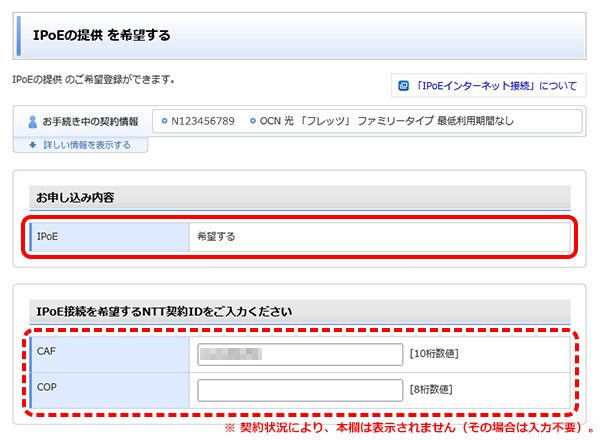
CAF |
CAFから始まるNTT契約ID(お客さまID)をお持ちの場合に入力(数字のみ) |
|---|---|
COP |
COPから始まるNTT契約ID(お客さまID)をお持ちの場合に入力(数字のみ) |
※ 片方の欄に入力すると、もう片方の欄は入力できなくなります。
- STEP
- 9/11
画面を下にスクロールし[IPoEに関する留意事項]を確認します。
[上記内容を確認しました。]にチェックし、[次へ]をクリックします。
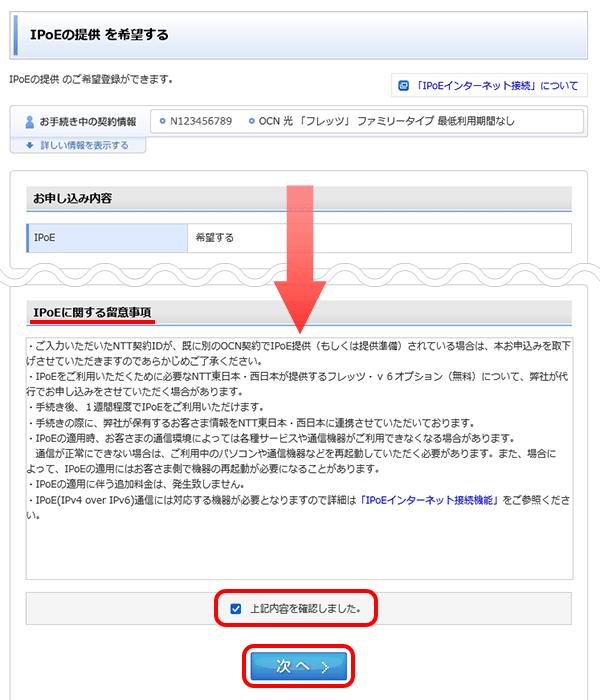
- STEP
- 10/11
[お申し込み内容確認]画面が表示されます。
[申し込む]をクリックします。
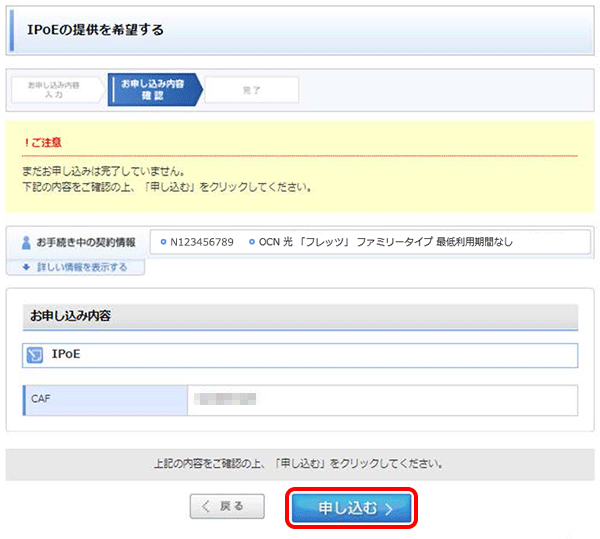
- STEP
- 11/11
[完了]画面が表示されましたら、お手続きは完了です。
IPoEの適用まで、お申し込みから1週間程度かかります。
[受付ID]はメモなどに控えておいてください。
※「IPoE適用の承りメール」が通知先として登録しているメールアドレスに届きます。
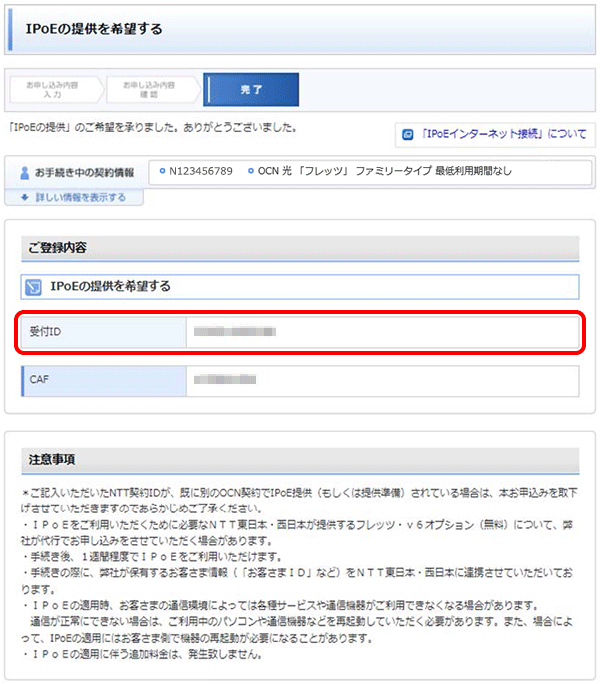
 アンケートにご協力をお願いします
アンケートにご協力をお願いします
「疑問・問題は解決しましたか?」
アンケート
お客さまサポートサイトへのご意見・ご要望をお聞かせください。
ご意見・ご要望がありましたら、ご自由にお書きください。
※ご意見・ご要望は、お客さまサポートサイトの改善に利用させていただきます。
※お問い合わせにはお答えできかねますので、個人情報の入力はご遠慮ください。

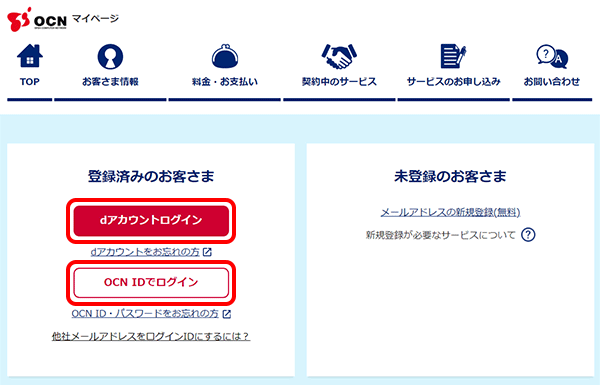
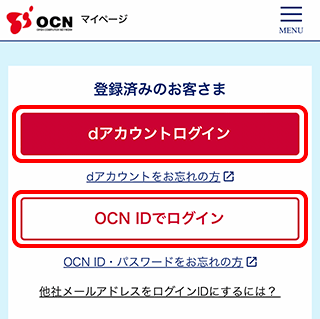
スマートフォンからご利用の場合
スマートフォン版OCNトップページで、[マイページ]をタップします。